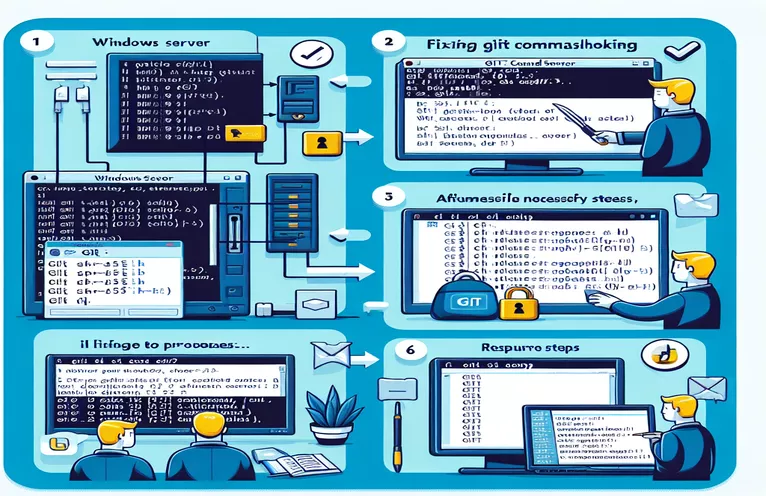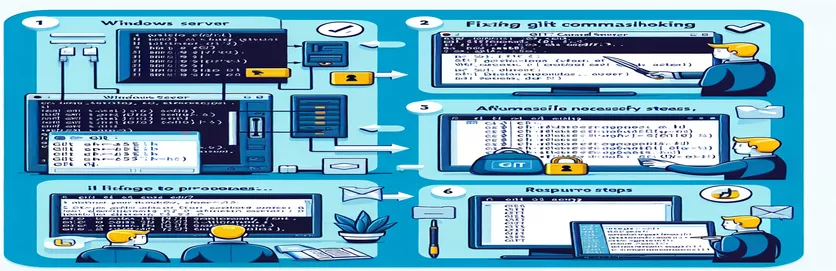Khắc phục sự cố kết nối Git SSH
Việc thiết lập kết nối Git đáng tin cậy qua SSH tới máy chủ nội bộ có thể là một thách thức, đặc biệt khi máy chủ là một phần của mạng cục bộ của công ty. Nhiều người dùng gặp phải sự cố trong đó Git không truy cập được kho lưu trữ từ xa, mặc dù có thể kết nối với chính máy chủ thông qua SSH.
Trong hướng dẫn này, chúng tôi sẽ khám phá các sự cố và giải pháp phổ biến để giải quyết các sự cố truy cập Git SSH trên máy Windows. Cho dù đó là URL kho lưu trữ không chính xác hay quyền truy cập bị định cấu hình sai, chúng tôi sẽ giúp bạn khắc phục sự cố và khắc phục các sự cố kết nối này để đảm bảo hoạt động Git trơn tru.
| Yêu cầu | Sự miêu tả |
|---|---|
| git init --bare | Khởi tạo kho lưu trữ Git trần, phù hợp để phục vụ như một kho lưu trữ từ xa. |
| icacls . /grant everyone:F | Đặt quyền truy cập tệp trên Windows để cho phép toàn quyền kiểm soát đối với tất cả người dùng, đảm bảo quyền truy cập vào kho lưu trữ. |
| git remote remove origin | Xóa cấu hình kho lưu trữ từ xa hiện có khỏi kho lưu trữ cục bộ. |
| git remote add origin | Thêm kho lưu trữ từ xa mới có URL được chỉ định vào kho lưu trữ cục bộ. |
| Get-WindowsCapability | Liệt kê các tính năng của Windows, bao gồm OpenSSH, có thể được cài đặt hoặc đã cài đặt. |
| Start-Service sshd | Khởi động dịch vụ máy chủ SSH trên Windows, cho phép kết nối SSH. |
| Set-Service -StartupType 'Automatic' | Định cấu hình dịch vụ để khởi động tự động với Windows, đảm bảo máy chủ SSH luôn chạy. |
Tìm hiểu giải pháp cho các vấn đề truy cập Git SSH
Tập lệnh đầu tiên khởi tạo kho lưu trữ Git trống trên máy chủ Windows bằng cách sử dụng git init --bare yêu cầu. Điều này rất cần thiết vì kho lưu trữ trống được thiết kế để trở thành kho lưu trữ trung tâm mà người dùng khác có thể đẩy và lấy từ đó. Tập lệnh cũng thay đổi thư mục đến vị trí mong muốn và đặt quyền truy cập tệp bằng cách sử dụng icacls . /grant everyone:F lệnh để đảm bảo tất cả người dùng có toàn quyền kiểm soát kho lưu trữ. Điều này rất quan trọng để tránh các vấn đề về quyền có thể ngăn Git truy cập kho lưu trữ một cách chính xác.
Tập lệnh thứ hai định cấu hình điều khiển từ xa Git trên máy khách bằng Git Bash. Nó bắt đầu bằng cách loại bỏ mọi điều khiển từ xa hiện có bằng git remote remove origin lệnh, đảm bảo không có xung đột với các cấu hình trước đó. Sau đó, nó thêm kho lưu trữ từ xa mới với git remote add origin lệnh, chỉ định định dạng URL chính xác để truy cập kho lưu trữ máy chủ Windows. Cuối cùng, nó xác minh URL từ xa và đẩy các thay đổi vào kho lưu trữ từ xa, đảm bảo rằng kết nối hoạt động như mong đợi.
Định cấu hình SSH và đảm bảo kết nối
Tập lệnh thứ ba tập trung vào việc thiết lập máy chủ SSH trên máy Windows bằng PowerShell. Nó cài đặt tính năng máy chủ OpenSSH với Get-WindowsCapability lệnh, khởi động dịch vụ máy chủ SSH bằng cách sử dụng Start-Service sshdvà cấu hình nó để khởi động tự động với Set-Service -StartupType 'Automatic' yêu cầu. Các bước này rất quan trọng để đảm bảo rằng máy chủ SSH luôn chạy và sẵn sàng chấp nhận kết nối.
Bằng cách làm theo các tập lệnh này, bạn đảm bảo rằng kho Git được thiết lập chính xác và có thể truy cập được, đồng thời máy chủ SSH được định cấu hình đúng cách để cho phép kết nối an toàn. Các giải pháp này giải quyết các vấn đề phổ biến ngăn Git truy cập vào kho lưu trữ từ xa qua SSH, cung cấp một cách đáng tin cậy để đẩy và kéo các thay đổi trong mạng cục bộ của công ty.
Thiết lập kho lưu trữ trần trên máy chủ Windows
Sử dụng Dấu nhắc Lệnh (CMD) trên Windows
REM Change directory to the desired locationcd C:\path\to\desired\locationREM Initialize a bare repositorygit init --bare gitTest.gitREM Verify the repositorycd gitTest.gitdirREM Ensure the correct permissionsicacls . /grant everyone:F
Cập nhật cấu hình Git trên máy khách
Sử dụng Git Bash trên máy khách
# Remove any existing remotegit remote remove origin# Add the remote repository using the correct URL formatgit remote add origin ssh://admin@ipaddress/c/path/to/desired/location/gitTest.git# Verify the remote URLgit remote -v# Push changes to the remote repositorygit push -u origin master
Định cấu hình quyền truy cập SSH trên Windows Server
Sử dụng PowerShell trên Windows Server
# Install OpenSSH Server featureGet-WindowsCapability -Online | Where-Object Name -like 'OpenSSH*'Get-WindowsCapability -Online | Add-WindowsCapability -Online# Start the SSH server serviceStart-Service sshd# Set SSH server to start automaticallySet-Service -Name sshd -StartupType 'Automatic'# Verify SSH server statusGet-Service -Name sshd
Giải quyết các vấn đề về mạng và cấu hình
Khi xử lý các vấn đề về Git qua SSH trên máy chủ nội bộ, điều cần thiết là phải xem xét cấu hình mạng và cài đặt tường lửa. Mặc dù Tường lửa của Bộ bảo vệ Windows đã bị tắt nhưng các hạn chế mạng khác vẫn có thể được áp dụng. Đảm bảo rằng lưu lượng SSH được cho phép và các cổng cần thiết được mở ở cả phía máy khách và máy chủ. Ngoài ra, hãy kiểm tra kỹ xem máy chủ SSH có được cấu hình đúng để chấp nhận kết nối từ mạng cụ thể của bạn hay không.
Một khía cạnh quan trọng khác là cấu hình khóa SSH. Sử dụng xác thực dựa trên mật khẩu có thể hiệu quả nhưng để có kết nối an toàn và đáng tin cậy hơn, bạn nên thiết lập khóa SSH. Đảm bảo rằng khóa công khai được thêm vào authorized_keys tập tin trên máy chủ. Thiết lập này không chỉ tăng cường bảo mật mà còn ngăn ngừa các vấn đề liên quan đến lỗi xác thực mật khẩu, cải thiện khả năng kết nối tổng thể và hiệu quả của hoạt động Git của bạn.
Câu hỏi thường gặp về Git qua các vấn đề SSH
- Tại sao Git nói "không tìm thấy kho lưu trữ"?
- Điều này thường xảy ra nếu URL kho lưu trữ không chính xác hoặc đường dẫn đến kho lưu trữ không được chỉ định chính xác. Đảm bảo rằng URL tuân theo định dạng số 8.
- Làm cách nào để kiểm tra xem SSH có hoạt động không?
- Sử dụng ssh user@ipaddress lệnh kết nối với máy chủ. Nếu bạn có thể đăng nhập mà không gặp lỗi thì SSH đang hoạt động bình thường.
- Tại sao tôi cần một kho lưu trữ trống cho điều khiển từ xa?
- Các kho lưu trữ trần được thiết kế để trở thành một kho lưu trữ trung tâm mà người dùng có thể đẩy và lấy từ đó mà không cần có thư mục làm việc.
- Các vấn đề thường gặp với khóa SSH là gì?
- Đảm bảo khóa công khai của bạn nằm trong authorized_keys trên máy chủ và khóa riêng được cấu hình chính xác trên máy khách.
- Làm cách nào để khởi động lại dịch vụ SSH trên Windows?
- Sử dụng Get-Service sshd Và Restart-Service sshd các lệnh trong PowerShell để khởi động lại dịch vụ SSH.
- URL kho lưu trữ sẽ trông như thế nào?
- Nó phải tuân theo định dạng: số 8.
- Làm cách nào để đảm bảo đường dẫn kho lưu trữ của tôi là chính xác?
- Kiểm tra kỹ đường dẫn thư mục trên máy chủ và đảm bảo nó khớp với URL được sử dụng trong git remote add yêu cầu.
- Làm cách nào để khắc phục sự cố kết nối SSH?
- Kiểm tra nhật ký SSH trên máy chủ để tìm lỗi và sử dụng chế độ dài dòng với ssh -v user@ipaddress cho đầu ra chi tiết.
- Tại sao tôi nhận được lỗi từ chối cấp phép?
- Đảm bảo rằng người dùng có quyền chính xác để truy cập vào kho lưu trữ và quyền truy cập tệp được đặt chính xác bằng cách sử dụng icacls trên Windows.
- Làm cách nào để thiết lập khóa SSH?
- Tạo cặp khóa bằng cách sử dụng ssh-keygen, sau đó sao chép khóa chung vào máy chủ authorized_keys tài liệu.
Suy nghĩ cuối cùng về việc giải quyết các vấn đề về Git SSH
Việc giải quyết các sự cố Git SSH trên máy chủ Windows bao gồm một số bước quan trọng, từ thiết lập kho lưu trữ trống đến định cấu hình quyền truy cập SSH chính xác. Đảm bảo rằng máy chủ SSH của bạn đang chạy và được cấu hình đúng cách, cũng như sử dụng đúng đường dẫn và quyền của kho lưu trữ, là chìa khóa để vượt qua những thách thức này. Bằng cách làm theo các hướng dẫn và tập lệnh được cung cấp, bạn có thể khắc phục sự cố và khắc phục các sự cố này, giúp hoạt động Git suôn sẻ trong mạng cục bộ của bạn. Thực hiện các biện pháp này không chỉ cải thiện quy trình làm việc của bạn mà còn tăng cường tính bảo mật và độ tin cậy cho môi trường phát triển của bạn.